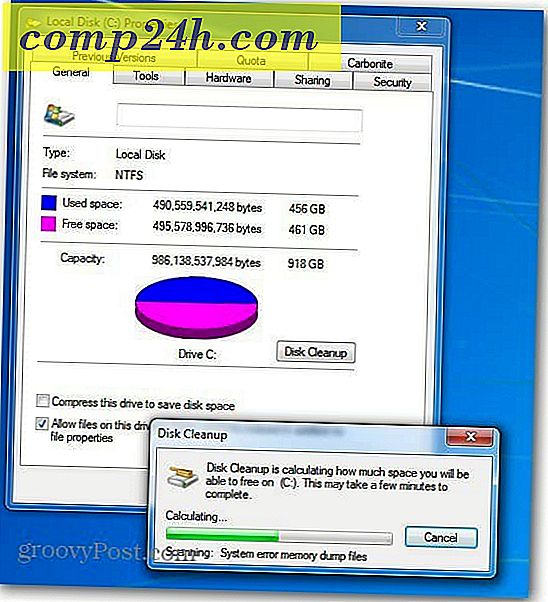विंडोज 10 वीं वर्षगांठ अद्यतन को प्रबंधित और सक्रिय करने के लिए डिजिटल लाइसेंस का उपयोग करें
अपडेट करें: हमने मूल रूप से वर्षगांठ अपडेट के लिए यह मार्गदर्शिका लिखी है, लेकिन यह विंडोज 10 क्रिएटर अपडेट के लिए भी काम करता है।
लाइसेंसिंग विंडोज 10 जुलाई 2015 की शुरुआत के बाद से विकसित हुआ है। प्रारंभ में, माइक्रोसॉफ्ट ने विंडोज 10 को मौजूदा विंडोज 7 और विंडोज 8 उपयोगकर्ताओं के लिए एक मुफ्त अपग्रेड के रूप में वितरित किया। मुफ्त अपग्रेड ऑफ़र के लिए अर्हता प्राप्त करने के लिए, विंडोज 10 बिल्ड 10240 में अपग्रेड करने वाले उपयोगकर्ताओं को यह सुनिश्चित करना था कि इंस्टॉलेशन को वास्तविक, सक्रिय विंडोज 7 या विंडोज 8 इंस्टॉलेशन के भीतर से शुरू किया गया था।
इसने उन उपयोगकर्ताओं के लिए कुछ असुविधा पैदा की जो प्रारंभ में एक साफ इंस्टॉल करना चाहते थे। एक बार विंडोज 10 सक्रिय हो जाने के बाद, उपयोगकर्ता अपने दिल की सामग्री के लिए उसी हार्डवेयर पर पुनर्स्थापित करने और पुनः सक्रिय करने के लिए स्वतंत्र थे। विंडोज 10 नवंबर अपडेट या 1511, प्रक्रिया को अधिक आसान और पारदर्शी बना दिया। उपयोगकर्ता दो-चरणीय प्रक्रिया को छोड़ सकते हैं और प्रत्यक्ष अपग्रेड या क्लीन इंस्टॉल कर सकते हैं; केवल अपने विंडोज 7 या विंडोज 8 उत्पाद कुंजी का उपयोग कर। अब जब विंडोज 10 फ्री अपग्रेड ऑफ़र समाप्त हो गया है, तो माइक्रोसॉफ्ट आपके डिजिटल लाइसेंस को अपने माइक्रोसॉफ्ट अकाउंट से जोड़कर उत्पाद सक्रियण को और भी आसान बना रहा है।
डिजिटल लाइसेंस का उपयोग कर अपने माइक्रोसॉफ्ट अकाउंट को विंडोज 10 से लिंक करें
पहले डिजिटल एंटाइटेलमेंट कहा जाता था, जब कंप्यूटर को विंडोज के पिछले संस्करण से अपग्रेड किया जाता है; यह कंप्यूटर का एक अद्वितीय हस्ताक्षर प्राप्त करता है, जो माइक्रोसॉफ्ट सक्रियण सर्वर पर संग्रहीत है। आपके सिस्टम को पहले चल रहा था Windows 7 या Windows 8 वास्तविक लाइसेंस डायग्नोस्टिक कुंजी के लिए आदान-प्रदान किया जाता है।
डिजिटल लाइसेंस के साथ, यदि आप इसे खो देते हैं तो अपनी उत्पाद कुंजी को जानने या किसी अन्य उत्पाद कुंजी को खरीदने की आवश्यकता नहीं है। किसी भी समय आपको एक ही कंप्यूटर पर विंडोज 10 को पुनर्स्थापित करने की आवश्यकता है, बस उपलब्ध विकल्पों में से किसी एक का उपयोग करके ऐसा करने के लिए आगे बढ़ें। विंडोज 10 स्वचालित रूप से प्रश्न पूछे बिना पुनः सक्रिय हो जाएगा। एकमात्र अपवाद जहां लाइसेंस अवैध होगा, उत्पाद चैनल पर निर्भर है। यदि आप पहले एक OEM विंडोज 10, विंडोज 7 या विंडोज 8 लाइसेंस चला रहे थे; फिर मदरबोर्ड बदलने से डिजिटल लाइसेंस अब काम नहीं करेगा। इसके लिए एक नया लाइसेंस खरीदने की आवश्यकता होगी। विंडोज 8 या विंडोज 7 से विंडोज 10 मुक्त अपग्रेड के तहत अपग्रेड किए गए लाइसेंस को डिजिटल लाइसेंस के तहत भी अनुमति नहीं है।
आप अभी भी विंडोज 7 या विंडोज 8 उत्पाद कुंजी का उपयोग कर विंडोज 10 को पुनर्स्थापित कर सकते हैं या रीसेट फ़ंक्शन का उपयोग कर सकते हैं। अगर सेटअप के दौरान उत्पाद कुंजी दर्ज करने के लिए कहा जाता है, तो मेरे पास कोई कुंजी नहीं है या बाद में ऐसा करें ।
सेटअप डिजिटल लाइसेंस
यदि आपने हाल ही में मुफ्त अपग्रेड ऑफ़र समाप्त होने से पहले विंडोज 10 में अपग्रेड किया है, तो आपके डिवाइस से एक डिजिटल लाइसेंस संलग्न होना चाहिए। माइक्रोसॉफ्ट न केवल आपके हार्डवेयर बल्कि आपके माइक्रोसॉफ्ट अकाउंट को सक्रियण को जोड़कर डिजिटल लाइसेंस को थोड़ा सा अद्वितीय बना रहा है। इससे न केवल सक्रियण आसान हो जाएगा बल्कि हार्डवेयर संशोधनों और उन्नयन से जुड़े सामान्य परिदृश्यों का निवारण होगा।
प्रारंभ करने के लिए, स्टार्ट> सेटिंग्स> अपडेट और सुरक्षा> सक्रियण पर क्लिक करें।
कुछ दिलचस्प बदलाव उपयोगकर्ता देखेंगे। पहला विंडोज़ से स्पष्ट परिवर्तन विंडोज़ के डिजिटल एंटाइटेलमेंट के साथ सक्रिय है, जो डिजिटल लाइसेंस के साथ सक्रिय है । नीचे एक नया विकल्प जोड़ें जिसे एक माइक्रोसॉफ्ट खाता कहा जाता है।
अपने खाते को जोड़ने शुरू करने के लिए एक खाता जोड़ें पर क्लिक करें; आपको अपने Microsoft खाते और पासवर्ड का उपयोग करके साइन इन करने के लिए कहा जाएगा।
साइन इन करने के बाद, विंडोज 10 सक्रियण स्थिति अब प्रदर्शित होगी विंडोज़ को आपके Microsoft खाते से जुड़े डिजिटल लाइसेंस के साथ सक्रिय किया गया है। एक मुट्ठी भर मुझे पता है, लेकिन इस तरह माइक्रोसॉफ्ट हमेशा यह जानने के लिए आवश्यकता को कम करेगा कि 25 अल्फान्यूमेरिक उत्पाद कुंजी उपयोगकर्ता खोने या गलत स्थानांतरित करने के आदी हैं।
कुछ दिलचस्प परिदृश्य हैं जहां यह विशेष रूप से फायदेमंद है। सबसे स्पष्ट तब होता है जब आपको विंडोज 10 को पुनर्स्थापित करने की आवश्यकता होती है। प्रक्रिया काफी अनजान है; मैं शुरुआत में समस्या निवारण विकल्प को आजमाने में भी सक्षम नहीं था क्योंकि यह इतना कुशलता से काम करता है। आपके हार्डवेयर हस्ताक्षर का पता लगाने के बाद विंडोज 10 बस स्वचालित रूप से पुनः सक्रिय हो जाता है। मुझे एक और स्वागत खोज भी मिली; डिजिटल लाइसेंस उसी मशीन पर दोहरी बूट कॉन्फ़िगरेशन में एक ही लाइसेंस का उपयोग करके इंस्टॉलेशन को सक्रिय करने की अनुमति देता है।
मैं एक और विभाजन स्थापित करने में सक्षम था, वहां विंडोज 10 वर्षगांठ अद्यतन स्थापित करें और यह बिना किसी समस्या के सक्रिय है। बूट ड्राइव पर मेरी स्थापना प्रभावित नहीं हुई थी। यह उन उपयोगकर्ताओं के लिए विशेष रूप से आदर्श है जो परीक्षण या संगतता के लिए अतिरिक्त स्थापना करना चाहते हैं। विंडोज अंदरूनी सूत्रों के लिए, यह विशेष रूप से बढ़िया है यदि आपके पास केवल एक मशीन है और नवीनतम विंडोज 10 बिल्डों का परीक्षण करने के लिए उत्पादन इंस्टॉल को बलिदान से बचना चाहते हैं।
हार्डवेयर संशोधन और पुनः सक्रियण
यदि आपको हार्डवेयर परिदृश्य के बाद Windows 10 को पुनः सक्रिय करने की आवश्यकता है, तो यह है कि यह कैसे काम करता है। स्टार्ट> सेटिंग्स> अपडेट और सुरक्षा> सक्रियण पर क्लिक करें। समस्या निवारण लिंक पर क्लिक करें। कृपया ध्यान दें, अगर आपने मदरबोर्ड जैसे महत्वपूर्ण बदलाव किए हैं, तो इसे अभी भी चैट समर्थन या फोन सक्रियण से संपर्क करने की आवश्यकता हो सकती है।
यह विंडोज सक्रियण समस्या निवारण विज़ार्ड लॉन्च करेगा। डायग्नोस्टिक्स को पूरा करने के बाद, यदि कोई मौजूद है तो विंडोज सक्रियण को डिजिटल लाइसेंस का पता लगाना चाहिए। पुनः सक्रिय करने के लिए विंडोज सक्रिय करें पर क्लिक करें।
अगला पर क्लिक करें
बंद करें पर क्लिक करें
उत्पाद संस्करण समस्याओं को हल करना
डिज़ाइन द्वारा एक सुविधा विंडोज 8 उत्पाद कुंजी को सक्रिय करने के हिस्से के रूप में पेश की गई है, जो कि BIOS फर्मवेयर में एम्बेडेड हैं। इसने सिस्टम को पुनः स्थापित करने और पुनः सक्रिय करने के लिए आसान बना दिया। उन उपयोगकर्ताओं के लिए जो विंडोज 10 में अपग्रेड करने का निर्णय लेते हैं और प्रीमियम 10 संस्करण जैसे प्रीमियम बिजनेस संस्करण चुनते हैं; इसके परिणामस्वरूप पुनर्स्थापना के दौरान समस्याएं हो सकती हैं। यदि उपयोगकर्ता फ़ैक्टरी रीसेट करता है या मीडिया क्रिएशन टूल का उपयोग करके विंडोज 10 प्रो को पुनर्स्थापित करने का प्रयास करता है, क्योंकि ओए 3 उत्पाद कुंजी को इंस्टॉलेशन के दौरान एक विशिष्ट संस्करण चुनने के लिए डिज़ाइन किया गया है, तो इच्छित संस्करण स्थापित नहीं है। उपयोगकर्ता विंडोज 10 प्रो में अपग्रेड करने के लिए विंडोज 10 प्रो डायग्नोस्टिक कुंजी का उपयोग करके इसके आसपास काम कर सकते हैं।
विंडोज 10 वर्षगांठ अद्यतन में समस्या निवारण विज़ार्ड डिवाइस से जुड़े पिछले विंडोज 10 प्रो लाइसेंस का पता लगाकर इसका ख्याल रखता है। विज़ार्ड स्वचालित रूप से आपके इंस्टॉलेशन को सही संस्करण में अपग्रेड करने का विकल्प प्रदान करेगा।
बेशक, यह विंडोज 10 को सक्रिय करने के लिए उपलब्ध कई समाधानों में से एक है। विंडोज 10 में पेश किए गए चैट समर्थन से आपके विंडोज 10 लाइसेंस को पुनः सक्रिय करना आसान हो जाता है। अगर यह विफल रहता है, तो उपयोगकर्ता फोन समर्थन कर सकते हैं। क्या आपको Windows 10 में अपग्रेड करने के बाद Windows सक्रियण के साथ समस्याएं आ रही हैं? नए बदलावों के बारे में आप क्या सोचते हैं? हमें टिप्पणियों में बताएं।